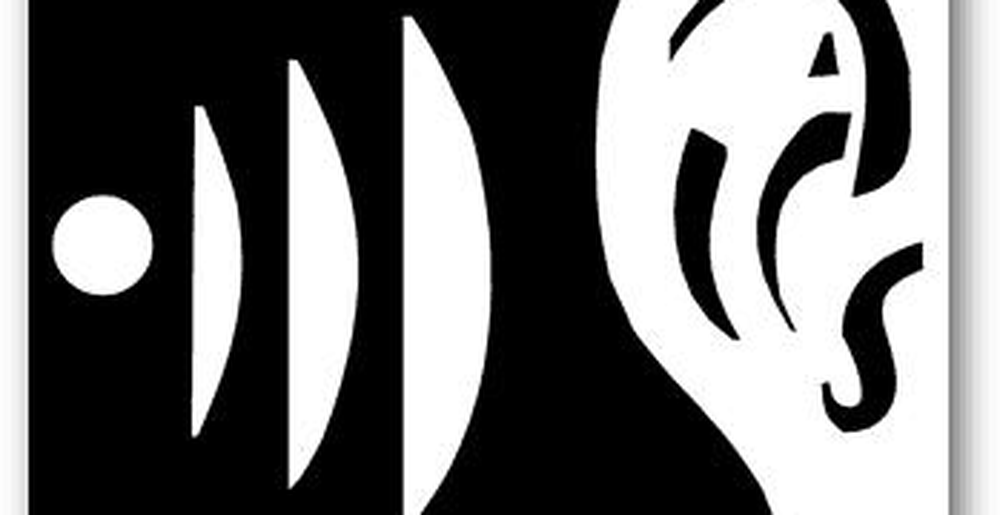Slik endrer du standardmappen for Windows 7 Explorer

Slik endrer du Utforskers standardmappe i Windows 7
Trinn 1
Høyreklikk din Explorer-oppgavelinjeikonet og Å velge Eiendommer.
Merk at du må kanskje Høyreklikk det og da Høyreklikk den en gang til innenfor hoppelisten som ser ut til å komme til kontekstmenyen der du kan Å velge Eiendommer.
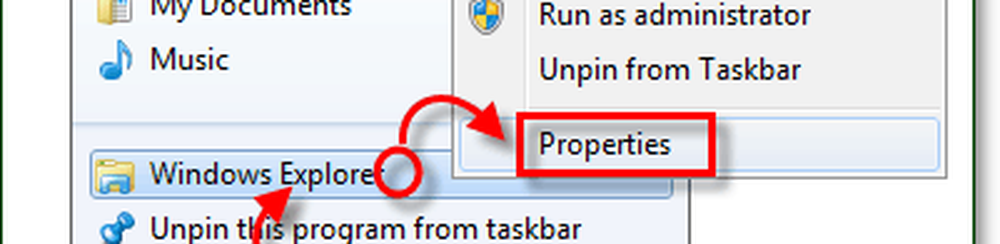
Steg 2
Kortfanen skal åpnes som standard, men hvis den ikke bare gjør det Klikk de snarvei tab.
Det eneste området av interesse på denne kategorien er Mål eske. Av misligholde målet vil peke på:
% Windir% \ explorer.exe
Denne plasseringen er akkurat der vi vil at den skal peke, slik at ikke endre det i det hele tatt. Det vi skal gjøre er Legg til litt tekst etter den.
Type en eneste rom etter% windir% explorer.exe delen, og deretter Type din mappebane rett etter den. For eksempel vil jeg at den skal peke på nedlastingsmappen min slik at min blir:
% windir% \ explorer.exe C: \ Users \ grooveDexter \ downloads \
Eller jeg kunne bare ha satt % Brukerprofil% \ nedlastinger \ siden det vil automatisk peke til mappen C: \ Users \ grooveDexter \ for meg. Legg merke til at jeg ikke endret den første delen, jeg har nettopp lagt mappens plassering rett etter explorer.exe. Denne prosedyren kan høres litt forvirrende, så referer til skjermbildet nedenfor som det forklarer det litt tydeligere. Ikke glem å Klikk OK for å lagre endringer!
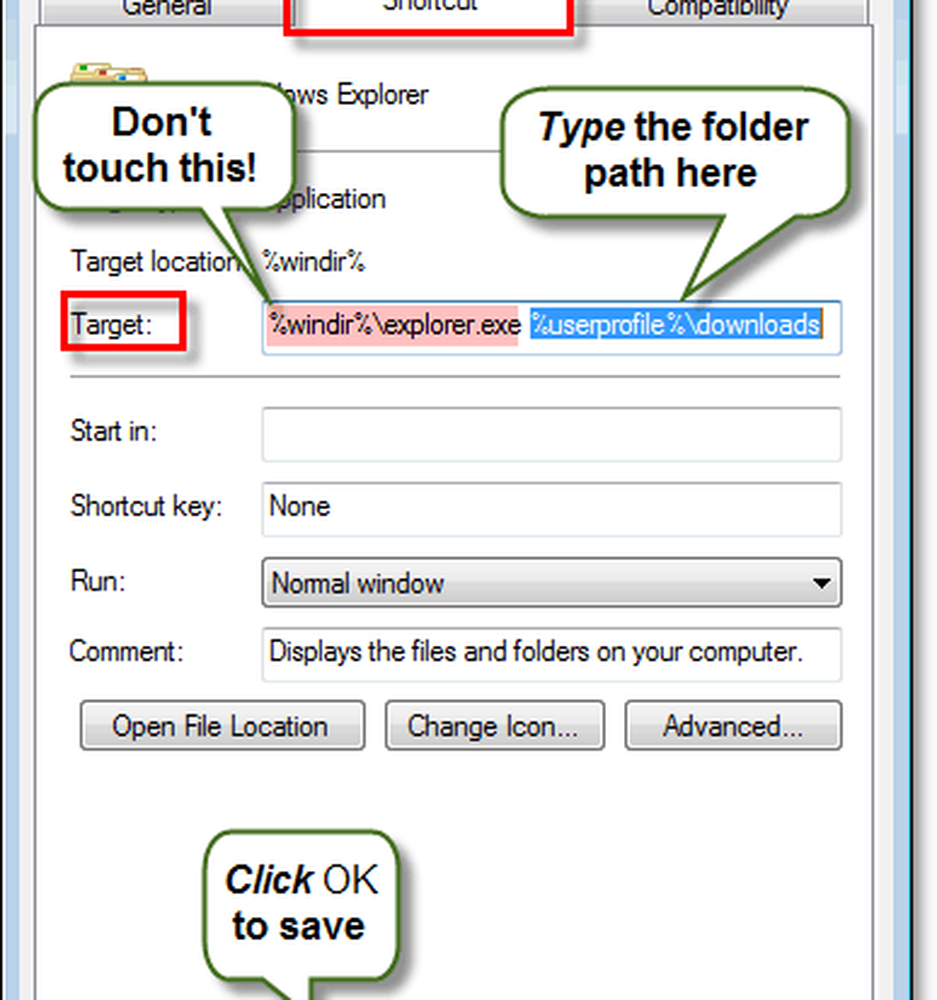
Ferdig!
Fra nå av når du Klikk Windows Utforsker snarvei på oppgavelinjen, så åpner den opp til mappen du angav i trinn 2! Groovy eh?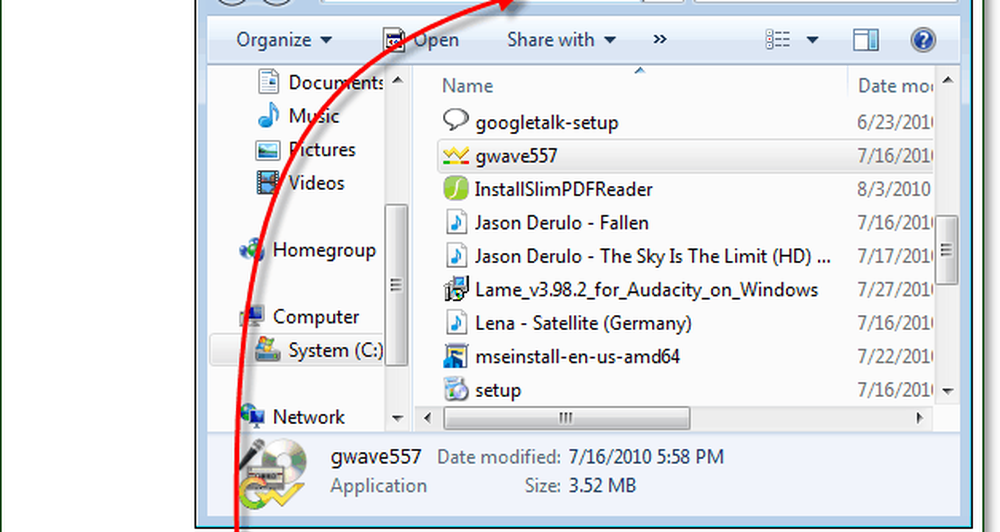
Hvis du noen gang vil gå tilbake til de opprinnelige innstillingene, bare gå tilbake og endre mål, sett den tilbake til standard banen for bare% windir% \ explorer.exe.